ビデオやオーディオファイルをiOSデバイスに転送する方法
UniConverterを使うと、数クリックするだけで、見たい動画ファイルをiPhoneなどのiOSデバイスに簡単に転送することができます。UniConverterを使って動画をiOSデバイスに送信する方法を紹介します。
Step 1 転送ボックスを選択
Wondershare UniConverterを起動したら左側のカテゴリリストから[ツールボックス]を選択してください。ここで表示された[転送]ボックスをクリックします。

Step 2 iOSデバイスに接続
LightningケーブルでiOSのデバイスをPCに接続します。UniConverterでプロンプトが表示されたら、デバイスで[信頼]をタップし、次のプロンプトで、iPhone や iPadにパスコードを入力し、Uniconverterとデバイス間の信頼を確立します。
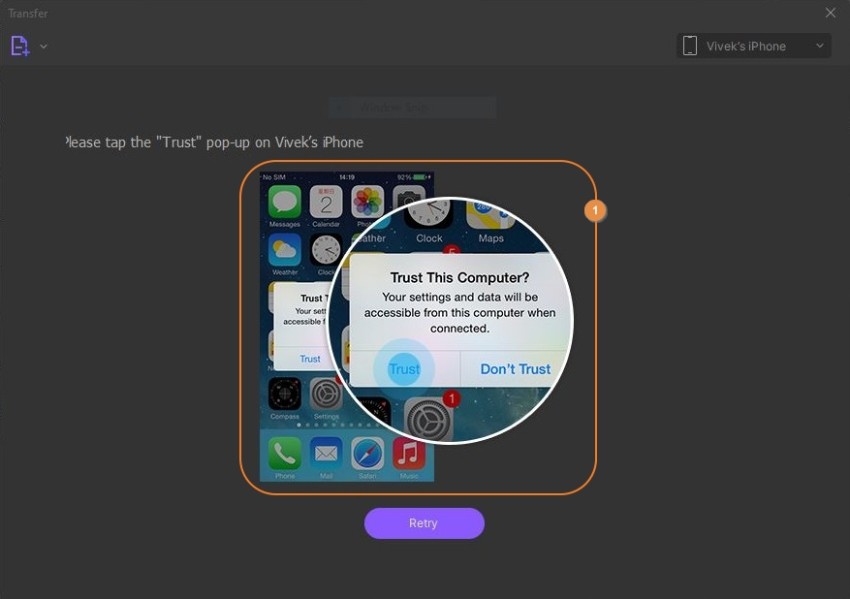
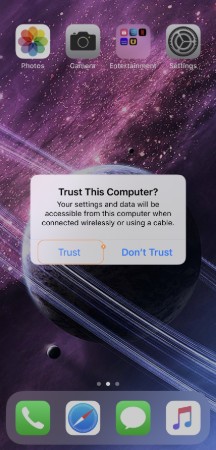
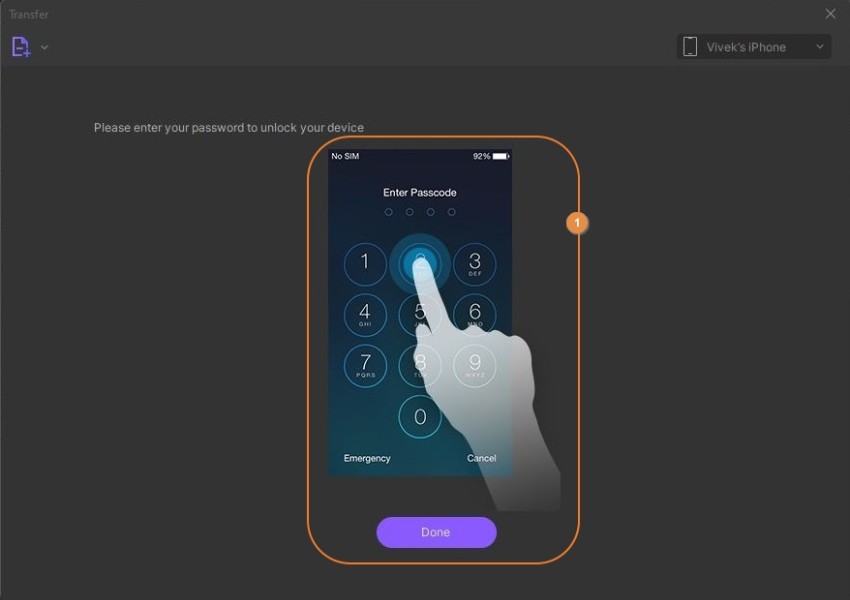

Step 3 ビデオをUniConverterにインポートする
[転送]画面の左上にある [ファイルの追加]アイコンの横にある矢印をクリックすると、ドロップダウンボタンが表示されます。ここで [ファイルの追加]または [フォルダーの追加]をクリックし、ビデオファイルを個別にインポートするか、クリップが入ったフォルダー全体を追加します。
また、ボックスの中央にある[ファイルの追加]アイコンをクリックして、メディアファイルをインポートしたり、PCから動画を[転送]画面に直接ドラッグアンドドロップしてインポートすることもできます。

Step 4 ビデオを転送する
[転送]画面の右上にあるドロップダウンリストでiOSデバイスの名前が表示されていることを確認してください。クリップの右側にある[転送]をクリックするとビデオが転送されます。また、右下の[すべて転送]をクリックすると、すべての動画を一気にデバイスに送信します。
